win10系统如何清理注册表垃圾【图文】
注册表是windows中重要的数据数据库,很多操作都需要通过注册表来设置,然而使用久了注册表就会产生很多垃圾,所以需要我们及时清理注册表垃圾,那么win10系统如何清理注册表垃圾呢?具体步骤如下。
小编推荐:2345安全卫士
360安全卫士电脑版
金山卫士电脑版
1.使用金山卫士清理注册表垃圾;
下载金山卫士,安装后打开软件界面。跳转到垃圾清理功能页面中,选择注册表清理标签页,勾选要清理的选项,可以直接全选。点击开始扫描即可进行清理。
2.使用新毒霸进行注册表清理。
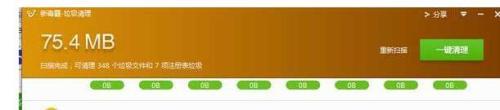
下载新毒霸,安装后安装后打开软件界面。跳转到垃圾清理功能页面中,点击扫描后会显示出存在的系统垃圾,点击清理即可。
3.使用注册表清理
第一步:按“win+R”打开运行窗口,输入“regedit”后按回车,打开注册表编辑器。
第二步:在注册表里面依次找到
HKEY_LOCAL_MACHINESOFTWAREMicrosoftWindowsCurrentVersionExplorerDesktopNameSpace
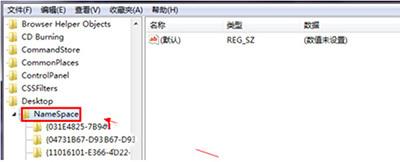
第三步:点击左上角的【文件】—【导出】,随便重命名后保存导出的注册表。注册表文件的后缀名是.reg.
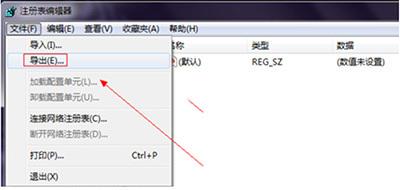
第四步:使用记事本打开刚刚保存的注册表,按“CTRL+F”组合键打开查找功能,在查找中输入“Internet Explorer”内容,找到相应的项目。注意到此时的文件名编号是
{B416D21B-3B22-B6D4-BBD3-BBD452DB3D5B

第五步:在注册表编辑器中找到原先查找的IE的注册信息的那个文件名。右击删除文件,刷新一下桌面,这时候IE图标就会消失了。
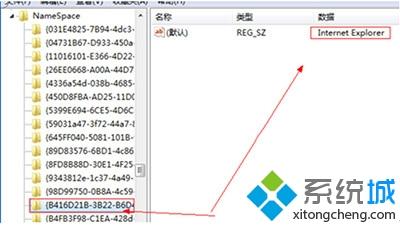
面对其它顽固图标也应该这样操作的
在我们的系统桌面上如果遇到此类顽固图标,均可在注册表
[HKEY_LOCAL_MACHINESOFTWAREMicrosoftWindowsCurrentVersionExplorerDesktopNameSpace
下用此方法删除,键值名称有所区别罢了。
PS:注册表信息不可随意更改,更改前最好做好备份。
当然,还有一部分朋友不知道在哪里可以找到注册表,下面小编就教大家如何找到注册表
使用【Regedit】命令打开Win10注册表编辑器:
1.首先使用【Win】+ 【R】组合快捷键,快速打开运行命令框,在打开后面键入命令:【Regedit】,如下图所示。
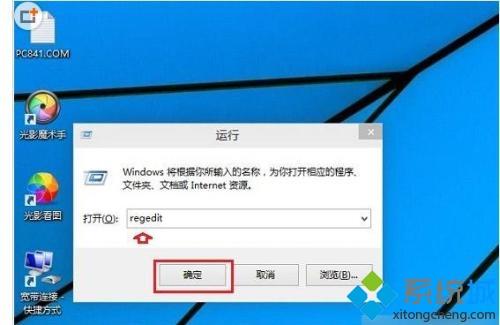
2.完后后按回车键(或点击“确定”)就可以打开Win10注册表编辑器了。
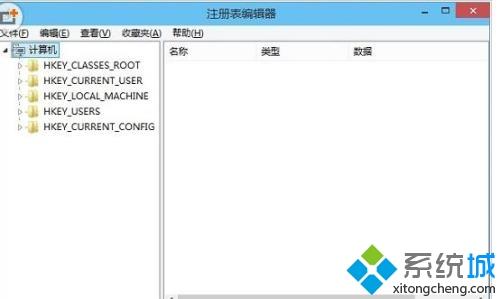
上述给大家介绍的就是win10系统如何清理注册表垃圾的详细操作步骤,大家可以按照上面的方法来进行清理吧。
相关教程:卸载cad注册表win10本机怎么清理垃圾我告诉你msdn版权声明:以上内容作者已申请原创保护,未经允许不得转载,侵权必究!授权事宜、对本内容有异议或投诉,敬请联系网站管理员,我们将尽快回复您,谢谢合作!










